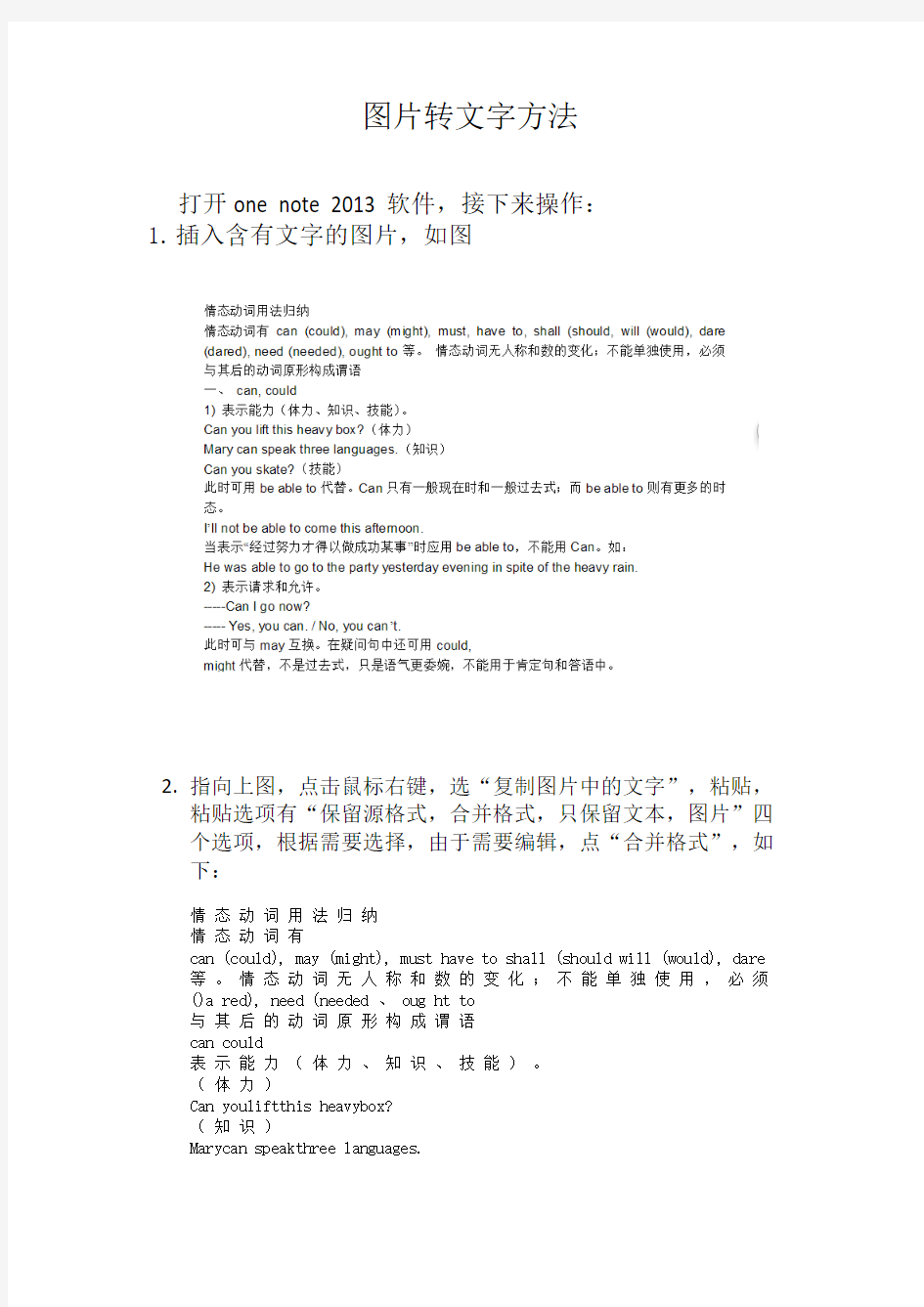
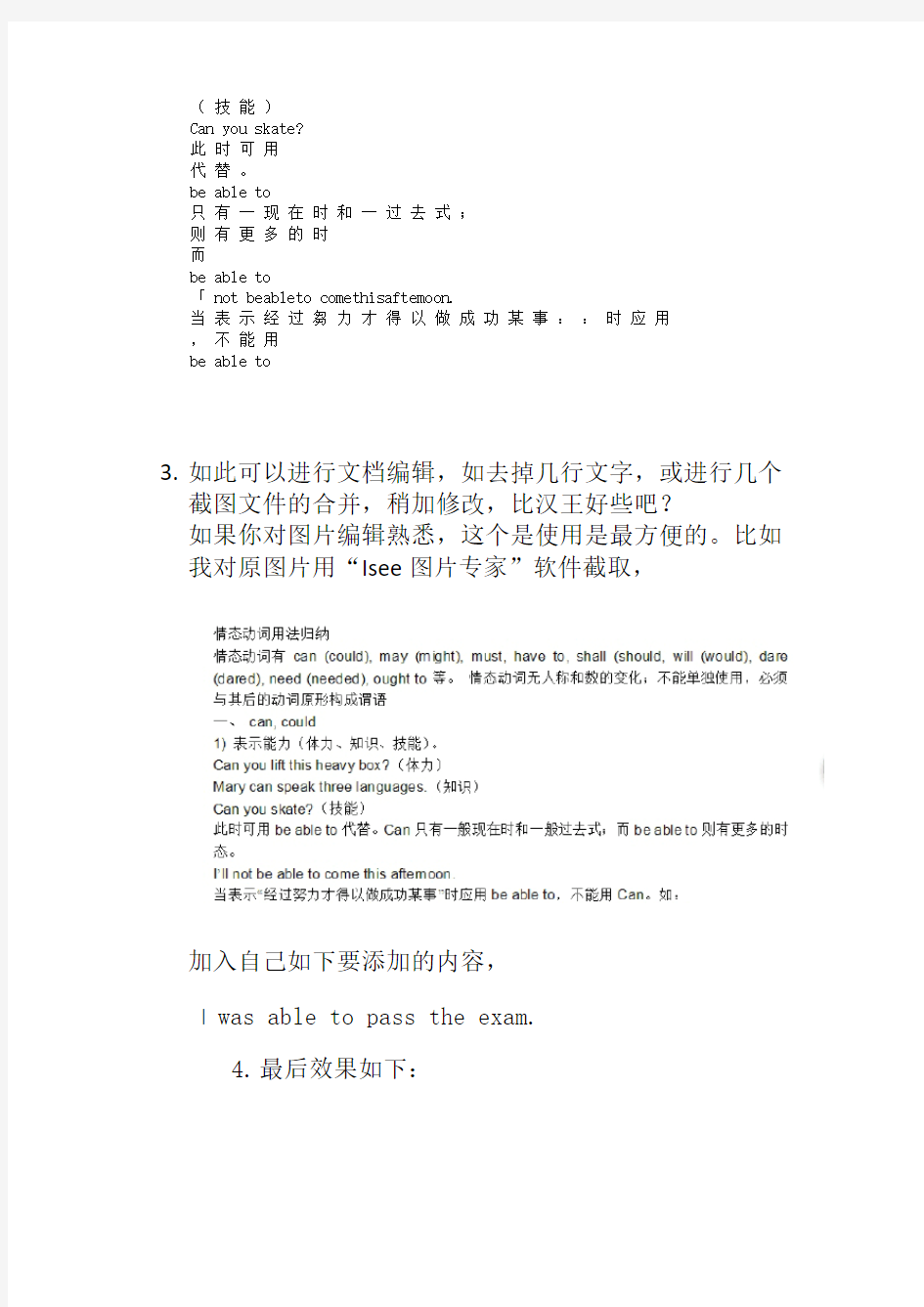
图片转文字方法
打开one note 2013 软件,接下来操作:
1.插入含有文字的图片,如图
2.指向上图,点击鼠标右键,选“复制图片中的文字”,粘贴,
粘贴选项有“保留源格式,合并格式,只保留文本,图片”四个选项,根据需要选择,由于需要编辑,点“合并格式”,如下:
情态动词用法归纳
情态动词有
can (could), may (might), must have to shall (should will (would), dare 等。情态动词无人称和数的变化;不能单独使用,必须()a red), need (needed 、 oug ht to
与其后的动词原形构成谓语
can could
表示能力(体力、知识、技能)。
(体力)
Can youliftthis heavybox?
(知识)
Marycan speakthree languages.
(技能)
Can you skate?
此时可用
代替。
be able to
只有一现在时和一过去式;
则有更多的时
而
be able to
「 not beableto comethisaftemoon.
当表示经过芻力才得以做成功某事::时应用
,不能用
be able to
3.如此可以进行文档编辑,如去掉几行文字,或进行几个
截图文件的合并,稍加修改,比汉王好些吧?
如果你对图片编辑熟悉,这个是使用是最方便的。比如我对原图片用“Isee图片专家”软件截取,
加入自己如下要添加的内容,
I was able to pass the exam.
4.最后效果如下:
I was able to pass the exam.
是不是一点都看不出痕迹呢?
5. 最后你可以在“文件”那儿导出为word文件格式。
超简单从图片中读取文字的方法(使用word自带软件) (全文原创,转载请注明版权。本文下载免费,如果对您有一定帮助,请在右边给予评价,这样有利于将本文档位于百度搜索结果的靠前位置,方便本方法的推广) 【本文将介绍读取图片中的文字、读取书中文字、读取PDF格式文件中的文字的方法】一、背景 看到图片中满是文字,而你又想把这些文字保存下来,怎么办? 日常读书,某篇文章写的极好,想把它分享到网络上,怎么办? 一个字一个字敲进电脑?太麻烦了。是不是希望有一种东西能自动识别读取这些文字? 是的,科技就是拿来偷懒的。 其实你们电脑中安装的word早就为你考虑过这些问题了,只是你还不知道。 二、方法 1、图片格式转换 只有特定格式的图片才能读取文字,所以要转换。大家常见的图片格式都是jpg,或者png,bmp等,用电脑自带的画图软件打开你要获取文字的图片(画图软件在开始——所有程序——附件中,win7用户直接右击图片,选择编辑,就默认使用画图软件打开图片),然后把图片另存为tiff格式。 (以我的win7画图为例。另存为tiff格式如下图) 2、打开读取文字的工具 开始——所有程序——Microsoft Office ——Microsoft Office工具——Microsoft Office Document Imaging(本文全部以office2003为例。另外,有些人
安装的是Office精简版,可能没有附带这个功能,那就需要添加安装一下,安装步骤见文末注释①) 3、导入tiff格式的图片 在Microsoft Office Document Imaging软件界面中,选择文件——导入,然后选择你刚才存放的tiff格式的图片,导入。
图片文字识别有哪些方法 在生活中经常遇到要将一张图片中的文字识别出来的时候,那你平时会使用到什么工具或者方法去进行图片文字识别呢?如果使用了一种对的方法就会让你快速识别出来图片文字而且识别效果也不错,达到事半功倍的效果,那什么是对的方法呢?跟着小编一起来看看这种方法的操作步骤吧! 使用工具:捷速OCR文字识别软件。 软件介绍:这款软件主要是利用OCR技术通过字符识别的方法将图片转换成可以编辑的文本,它可以帮助你识别多种票据和多种文件格式的图片,支持多种格式文档,包括JPG、PNG、PDF、等快速精准识别,实现文档数字化,如果想要识别图片文字的话,通过使用捷速OCR文字识别软件https://www.doczj.com/doc/2d5475808.html,就可以帮你解决问题了。具体操作步骤: 1、接下来的步骤使用到的是一款捷速OCR文字识别软件,电脑 中有这款软件的可以直接打开,没有的话也也没有关系,可以 去官网上下载安装一个。
2、打开软件,你会看到这样一个页面,在这上面你可以了解到这 款软件的主要特点优势,看完了之后点击退出按钮退出该页面。
3、接着点击软件上方极速识别功能,这里可以将图片中的文字识 别出来。
4、点击添加文件按钮将你所要识别的图片添加进来,如下图所示: 5、图片添加进来之后它会让你选择识别格式和识别效果,可以根
据你自己的需要来进行选择(这里以DOCX、识别优先为例) 6、接着在软件下方这里设置一下文件保存位置,你可以放在原文 件夹,也可自定义在电脑中的其它地方,根据自己的需要来选 择就好。
7、保存位置设置好就可以开始识别图片了,点击开始识别按钮, 软件就会自动去识别了。
手写文字识别技术的研究 关兵 摘要:随着计算机性能的提高和科技的不断发展,随着信息时代的到来,为适应社会的需要,文字识别技术也将更完善。OCR技术,利用光学技术对文字或字符进行扫描并转换成计算机内码,其工作原理是通过扫描仪或数码相机等输入设备获取文字、表格、图片等信息,利用各种模式算法分析文字形态特征,判断出文字的标准编码存储在文件中。在现实生活中有着广泛的应用价值。 关键词:手写文字识别 OCR技术形态特征模式识别 引言 计算机文字识别,俗称光学文字识别,其英文术语为Optical Character Recognition(缩写为OCR),是指通过计算机技术及光学技术对印刷或书写的文字进行自动的识别,达到认知的目的,是实现文字高速自动录入的一项关键技术。到目前为止,汉字OCR是模式识别技术的一个分支,其主要目的是将汉字(手写体与印刷体)自动读入计算机。而手写文字识别技术,是指通过计算机来识别手写文字的一种识别文字的技术。 随着信息化的到来,OCR文字识别技术发展很快,在日常生活中日益重要。文字识别是中文信息录入的快捷手段,由于汉字是非字母、非拼音化的文字,笔划复杂多样,人工键入速度慢而劳动强度大,计算机自动识别文字或语言方式解决了这一难题,能快速高效地将汉字输入进计算机;文字识别技术是提高办公自动化水平的主要因素。办公自动化就是要借助计算机来进行文档的处理,以代替人们日常的办公活动,在现代社会,图像信息占有较大的比重,存在大量文字信息,因此,文字的自动识别对图像的处理有重要的意义;文字识别技术丰富和完善了文字识别理论。现在人们已可通过手写文件经OCR产品的识别录入计算机,大大推动发展了文字识别理论;文字识别是智能计算机智能接口的重要组成部分,智能计算机能认识文字、图像和景物,能听懂语音、理解文字。视觉是智能计算机接受外界信息的主要手段,而识别文字是智能计算机必备的功能。 一、OCR技术的发展 OCR概念的诞生,要早于计算机的问世。早期的OCR多以文字的识别方法研究为主,识别的文字当时仅为0-9这几个数字。后来随着计算机的出现和发展,OCR研究才在全球范围内广泛研究和发展。OCR发展至今,可分为三个阶段: 1、第一代OCR产品出现于60年代初期,在此期间,IBM公司、NCR等公司分别研制出了自己的OCR软件,最早的OCR产品应该是IBM公司的IBM1418。它们只能识别印刷体的数字, 英文字母及部分符号,而且都是指定的字体。60年代末,日立公司和富士通公司也 研制出了各自的OCR产品。 2、第二代OCR系统是基于手写体字符的识别,前期只限于手写体数字,从时间上来看,是60年代中期到70年代初期。 1965年IBM公司研发出IBM1287,并在纽约世界博览会上展出,开始能识别印刷体数字、英文字母及部分简单的符号。第一个实现信函自动分拣系统的是东芝公司,两年后NEC公司也推出了这样的系统,到1974年,分拣率达到92%-93%。 3、第三代OCR系统要解决的技术问题是对于质量较差的文稿及大字符集的识别,例如汉字的识别。1966年,IBM公司开发的OCR系统利用简单的模板匹配法识别了1000个复杂的印刷体汉字,到了1977年,东芝公司又制出可识别2000多印刷体汉字的单字汉字识别系统。
图片转文字方法 打开one note 2013 软件,接下来操作: 1.插入含有文字的图片,如图 2.指向上图,点击鼠标右键,选“复制图片中的文字”,粘贴, 粘贴选项有“保留源格式,合并格式,只保留文本,图片”四个选项,根据需要选择,由于需要编辑,点“合并格式”,如下: 情态动词用法归纳 情态动词有 can (could), may (might), must have to shall (should will (would), dare 等。情态动词无人称和数的变化;不能单独使用,必须()a red), need (needed 、 oug ht to 与其后的动词原形构成谓语 can could 表示能力(体力、知识、技能)。 (体力) Can youliftthis heavybox? (知识) Marycan speakthree languages.
(技能) Can you skate? 此时可用 代替。 be able to 只有一现在时和一过去式; 则有更多的时 而 be able to 「 not beableto comethisaftemoon. 当表示经过芻力才得以做成功某事::时应用 ,不能用 be able to 3.如此可以进行文档编辑,如去掉几行文字,或进行几个 截图文件的合并,稍加修改,比汉王好些吧? 如果你对图片编辑熟悉,这个是使用是最方便的。比如我对原图片用“Isee图片专家”软件截取, 加入自己如下要添加的内容, I was able to pass the exam. 4.最后效果如下:
I was able to pass the exam. 是不是一点都看不出痕迹呢? 5. 最后你可以在“文件”那儿导出为word文件格式。
龙源期刊网 https://www.doczj.com/doc/2d5475808.html, 基于K—means的图像文字识别与提取研究作者:段银雷 来源:《电子技术与软件工程》2015年第09期 摘要 K-means聚类算法作为最常用的集合元素划分算法,在数字图像文字定位、提取与识别中有着广泛的应用。文中针对当前图像文字识别与提取的最新发展状况,提出一种基于 K-means的图像文字识别与提取算法。经过上机测试,该算法能够有效提高图像文字识别与提取的准确率与执行效率。 【关键词】K-means 图像文字提取文字识别 OCR 1 引言 K-means聚类算法是当前常用的基于划分的分类算法,能够按照既定标准与要求将集合进行划分。在数字图像文字提取与识别中,可以通过对数字图像进行灰度处理,将文字背景与文字前景用不同的灰度像素来表示,并使用K-means聚类算法进行像素划分,从而将文字从数字图像中提取出来,作为OCR识别的图像输入。 2 K-means聚类算法基本原理 K-means聚类算法的基本思想是利用集合元素之间的距离为划分标准,在集合内部按照元素的分布密度的不同将元素划分为不同的子集合。在划分过程中,通过定义元素之间的距离,按照元素到聚类中心之间的距离最小原则将元素进行聚合,从而得到最终的划分结果。主要包括以下几个步骤:(1)根据元素划分的基本要求,从集合元素中随机选择k个元素作为划分结果的中心元素,并针对集合中的每个元素计算其到聚类中心元素的距离大小,并按照最小距离原则把各个元素划分到对应的聚类中心元素集合中;(2)按照划分结果对各个子集合中的元素计算特征均值,并根据计算结果对划分结果进行更新操作;(3)对更新后的子集合元素再次按照第一步中的方法进行聚类操作,从而得到更新后的元素划分结果;(4)按照上述步骤进行循环计算,当两次计算所得到的的聚类中心元素相同时,所得到的划分结果即为聚类结果。 K-means聚类算法的基本流程比较固定,其本质是在给定集合元素距离计算方法后,不断进行聚类迭代与循环运算对元素进行聚类划分,在应用过程中只需要定义合适的距离计算方法即可将K-means算法转化为软件程序进行上机运行。采用K-means聚类算法的缺陷主要是在选择聚类中心元素时,算法受到样本元素的选择随机性和外部噪声的影响比较显著,如果不进行有效的算法优化则比较容易导致算法陷入局部最优,因此在采用K-means的图像文字提取与识别处理中需要根据图像特征对算法进行改进与优化。 3 算法流程设计
如何把图片中的文字转换成word格式 30分 标签:报刊上格式打字文字扫描 回答:4 浏览:8356 提问时间:2011-03-25 12:25 苦于打字太慢,所以将报刊上的内容先是扫描了,所以想在转换为word或txt 格式,不知能否做到?谢谢! 共1条评论... 相关资料:Word“样式与格式”在排版中的妙用.doc 更多资料>> 最佳答案此答案由管理员代为选出 揪错┆评论┆举报 无10 [新手] 安装OCR软件,给您提一点小技巧,在使用OCR软件识别前,可用用图片处理软件(例如:photoshop)处理一下,转换成黑白模式,并适当加大对比度,可以大大提高识别率。 图片文字提取(OCR)图解教程 https://www.doczj.com/doc/2d5475808.html,/yiyoo/blog/item/91fd61f0d11d0eafa50f5269.html 或 Microsoft Office Document Imaging(office2003中内含) OFFICE中有一个组件document image,功能一样的强大。不仅扫描的文字图片,连数码相机拍的墙上的宣传告示上的字都能提取出来。 第一步打开带有文字的图片或电子书籍等,找到你希望提取的页面,按下键盘上的"ALT+打印屏幕键(PrintScreen)"进行屏幕取图,或者用其他抓图软件。保存成tif格式。 第二步我们需要安装“Microsoft Office Document Imaging”的组件,点“开始→程序→Microsoft Office→Microsoft Office 工具”,在“Microsoft Office 工具”里点“ Microsoft Office Document Imaging”然后打开图片,找到OCR识别工具(像眼睛),点击此工具,开始安装,这个时候就需要你把光盘(或虚拟光驱)的office安装文件。 第三步用 Microsoft Office Document Imaging打开图片,用OCR工具(图中红色筐圈部分)选取你要提取的文字,然后点右键,选择-复制到word或者记事本。 或用摄像头作扫描仪输入文字:
最方便的图片转换成文字的技巧 在我们网站更新的过程中,最好是更新一些原创的文章。很多人都已经想出了好的办法: 1、将正版的网上没有收录的文字,拍成照片,用软件转成文字。 2、将超星、书生上下载下来的网络上没有收录的书下载下来,截图后,用软件转成文字。 …… 无论使用什么样的方法,“用软件转成文字”是其中的一个重要的步骤。 很多人为此而苦恼…… 今天给大家介绍一种比较,方便又实惠。 具体步骤: 1、在电脑里安装WPS和AJViewer软件。 (WPS 是将图片转换成PDF文档的,AJViewer是转换的。) 具体的下载地址:(为了方便您查找,当然,你也可以百度查找)WPS :https://www.doczj.com/doc/2d5475808.html,/ AJViewer :https://www.doczj.com/doc/2d5475808.html,/soft/3688.html 2、安装好这两款软件。(这个应该大家都会的) 3、得到图片。(这个应该大家也会吧,一种方法用照相机拍,一种方法用截图,360,QQ都有截图功能。) 注意:照片效果越好,可以大大缩小转换文字的误差率
4、在wps中插入你的照片(打开WPS——插入菜单——图片——来自文件——选择照片——插入) 5、在WPS工具栏中,找到,点击后,弹出保存的路径,就得到了一个PDF文件。 6、打开AJViewer软件,然后在AJViewer中打开刚刚转换的PDF文件。 7、选择AJViewer中的,然后在需要的文字部分拖动鼠标画出虚线。 8、点击发送到word按钮,就可以转换成word文件了。可以编辑了。第7、8步骤图片如下:
要点提示: 1、照片一定要平整,最好对比强烈。(最关键的部分) 2、如果熟练的使用我的方法,用不了一分钟就可以转出若干的文字,
如何将图片上的文字转换成WORD格式 安装OCR软件,给您提一点小技巧,在使用OCR软件识别前,可用用图片处理软件(例如:photoshop)处理一下,转换成黑白模式,并适当加大对比度,可以大大提高识别率。 图片文字提取(OCR)图解教程 或 Microsoft Office Document Imaging(office2003中内含) OFFICE中有一个组件document image,功能一样的强大。不仅扫描的文字图片,连数码相机拍的墙上的宣传告示上的字都能提取出来。 第一步打开带有文字的图片或电子书籍等,找到你希望提取的页面,按下键盘上的"ALT+打印屏幕键(PrintScreen)"进行屏幕取图,或者用其他抓图软件。保存成tif格式。 第二步我们需要安装"Microsoft Office Document Imaging"的组件,点"开始程序Microsoft OfficeMicrosoft Office 工具",在"Microsoft Office 工具" 里点" Microsoft Office Document Imaging" 然后打开图片,找到OCR识别工具(像眼睛),点击此工具,开始安装,这个时候就需要你把光盘(或虚拟光驱)的office安装文件。 第三步用Microsoft Office Document Imaging打开图片,用OCR工具(图中红色筐圈部分)选取你要提取的文字,然后点右键,选择-复制到word或者记事本。 或用摄像头作扫描仪输入文字: 我们平时使用的摄像头大家好象只用作聊天了吧
其实它的作用也是很广泛的.好多的朋友在写论文,资料的时候总是要用一些书上的资料.总 是到打印社进行扫描打印,其实我们的摄像头就可以解决这个问题. 一,安装Microsoft office 2003(仅以office 2003为例。其它版本office均可) 二,打开"开始Microsoft officeMicrosoft office工具Microsoft office Document scannging",如果该项未安装,系统则会自动安装。此时会弹出扫描新文件对话框,单击[扫描仪]按钮,在弹出的对话框中选中摄像头,并选中"在扫描前显示扫描仪驱动"复选框,再选中"黑白模式",并选中"换页提示"和"扫描后查看文件"两项。 三,再单击[扫描]按钮即可进行扫描,在扫描过程中会弹出一个对话框,选中[格式]按钮,在"输出大小"中选择600×480分辨率,然后将文稿放平,反复调节摄像头的焦距和位置,使画面达到最佳效果,点击[捕获]按钮即可得到图片画面,该图片会显示在"图例"框中, 四,选中该图片,点击[发送]按钮会开始扫描该图片中的文字,扫描完成后点[完成]按钮,然后系统会自动打开识别程序Microsoft Office Document Imaging,用该文件就可以识别了。完成后可以选中全文,鼠标右击后选中"将文本发送到Word"项,则所选内容便会被Word 打开并可以进行编辑了 但,识别效果与摄像头扫描质量有关。自己多测试一下!
西安科技大学 毕业设计(论文) 开题报告 题目基于神经网络的车牌字符识别方法研究及仿真实现院、系(部) 通信与电子信息工程学院 专业及班级电子信息工程专业 姓名 学号 指导教师 日期
西安科技大学毕业设计(论文)开题报告
[7]陈振学,汪国有,刘成云. 一种新的车牌图像字符分割与识别算法[J]. 微电子学与计算机, 2007,(02) . [8]朱正礼. 基于三层BP 神经网络的字符识别系统的实现[J]. 现代计算机, 2006,(10) . [9]刘静,周静华,苏俊连,付佳. 基于模板匹配的车牌字符识别算法实现[J]. 科技信息(科学教研), 2007,(24) . [10]苏厚胜. 车牌识别系统的设计与实现[J]. 可编程控制器与工厂自动化, 2006,(03) . [11]胡振稳, 尹朝庆. 基于BP 神经网络的车牌字符识别的研究[J]. 电脑知识与技术(学术交流), 2007,(02) [12]蒋良孝, 李超群. 基于 BP 神经网络的函数逼近方法及其 MATLAB 实现[J]. 微型机与应用, 2004,(01) [13]崔屹. 数字图象处理技术与应用. 电子工业出版社. [14]董长虹. MATLAB 图象处理. 国防工业出版社. [15]董长虹. MATLAB 神经网络与应用国防工业出版社. [16]MATLAB6.5 辅助图象处理.飞思科技产品研发科技中心. [17]H. S. Kim et al, "Recognition of a car number plate by a neural network", Proc. of Korea Information Science Society(KISS) fill conference,Vol. 18, NO. 2, pp. 259-262,1991. [18]Jang-Hee You,Byung-Tae Chun and Dong-Pil Shin,“A Neural for Recognizing Characters Extracted form Moving Vehicles”,World Congress On Neural Network, pp162-166,1994. [19]M. Momozawa,M.N omua,T.Namai and K. Morisaki,"Accident Vehicle Automatic Detection System by Image Processing Technique”,pp.566-570, 2004..
当我们在网上搜索一些资料,很多内容是不能复制粘贴的。有的小伙伴的打字速度挺快的,就一点一点将搜索到的内容手动输入下来了。而对于我们这些职场新手来说,打字那是不可能的,这时我们只要学会图片转文字的操作就可以将需要的资料保存下来了。接下来小编给大家分享两种可以轻松提取图片文字的两种方法。 方法一:使用OCR软件 软件介绍: 迅捷OCR文字识别软件是我们在办公中常用的一种办公工具,该软件支持极速识别、OCR文字识别、票证识别、语音识别、文档翻译。 具体图片转换文字的操作一起看看: 打开电脑上的OCR文字识别软件之后,在极速识别和OCR文字识别都是可以完成图片转换文字的操作的,我们选择其中一个即可。如选择OCR文字识别功能。 在OCR文字识别功能的页面中,我们就选择截图识别功能了,页面中有截图的快捷方式,先打开要截图的页面,返回到OCR文字识别的页面中按下快捷键就可以进行截图了。
截取的图片在OCR文字识别的页面中有显示,我们对导出格式和导出目录进行一个简单的调整,点击页面右下角的“开始识别”就搞定啦。 方法二:使用在线网站 网站介绍: 该网站是一个PDF转换器的网站,支持多种PDF文件的转换。具备文档转换,文档处理,文档文本翻译,音视频转换,图片文字识别,语音识别等功能。以下给大家看看详细的操作: 当进入到PDF转换器在线网站后,选择点击“图片文字识别”功能中。
在跳转出的图片文字识别页面,需要添加一下图片文件,这个需要我们提前保存一下图片了。需要转换的图片上传成功后,该网站就会自动进行识别了。识别好的文件点击立即下载即可。 图片转换文字怎么转?这下大家学会了吧!简单的两种操作,可以帮助我们实现图片转换文字的操作,以后提取图片中的文字再也不用手动码字了,有需要的小伙伴们可以学学哈!
在工作中,我常常在想,要是能把纸上有用的文字快速输入到电脑中,不用打字录入便可以大大提高工作效率该有多好呀!随着科技的发展,这个问题在不断的解决,例如,现在市场上的扫描仪就带有OCR软件,可以把扫描的文字转换到电脑中进行编辑。但是,对于我们平常人来说,大多数人都是即不想多花钱购买不常用的设备,又不想费力气打字录入,那我就给大家提供一个我刚刚发现的方法吧!现在数码相机很普遍,也很常用,我们就从 这里下手吧。 工具准备: 硬件:电脑一台数码相机 软件: word2003(其它的版本我没有实验) doPDF (百度可以搜索下载,是一款免费的PDF制作软件) AJViewer软件(在百度可以搜索下载,是一款免费的阅读器) 步骤: 1、在电脑中安装 doPDF和AJViewer 2、用数码相机把需要的文字拍下来(相机和照像水平就不多谈了。照片效果越好,可以大大缩小转换文字的误差率) 例如: 3、在word中插入你用数码相机照的书上的文字(打开word——插入菜单——图片——来自文件——选择照片——插入)
4、在word中选择文件菜单——打印——在打印机选项中选择doPDF——确定——点击“浏览”选项——选择文件保存的位置和填写文件名称——保存——确定 5、按照上面的步骤,电脑会自动打开AJViewer软件,若没有自动打开该软件,可以自己打开AJViewer软件,然后在AJViewer中打开刚刚转换的PDF文件。 6、选择AJViewer中的,然后在需要的文字部分拖动鼠标画出虚线。 7、点击发送到word按钮,就可以转换成word文件了。可以编辑了。 第6、7步骤图片如下:
可以将图片转换成文字的方法有什么 图片转换成文字的问题也是大家在工作中会经常遇到的问题了,那么图片转换成文字的方法有什么呢?小编今天来为大家分享一个通过使用图片文字识别软件,从而实现图片转换成文字的方法。来帮大家简单的解决图片转换成文字的问题吧。 需要用到的工具:迅捷OCR文字识别软件 软件介绍:该软件是一款智能化的OCR图片文字识别软件。支持PDF 识别、扫描件识别、图片文字识别、caj文件识别等功能,所以在办公中遇到上面所说到的问题迅捷OCR文字识别软件https://https://www.doczj.com/doc/2d5475808.html,/ocr是不错的选择。 操作步骤: 步骤一:首先,在电脑上安装好一款图片文字识别软件,可以电脑百度搜索迅捷办公,进入其官网,下载迅捷OCR文字识别软件。 步骤二:做完上面的准备后,就可以双击打开图片文字识别软件了,
这时会弹出一个“添加文件”的选项,点击“退出按钮”退出该选项。 步骤三:然后在软件的上方重新选择“图片局部识别功能”进入图片局部识别功能页面后,点击软件左上角的“添加文件按钮”将要转换的图片添加进来。 步骤四:图片添加进来后,在页面的左下角可以修改识别后的文件的“输出目录”。
步骤五:输出目录修改好后,就按住鼠标左键拖动鼠标将需要识别的文字用文本框框出来了,文字被文本框框选出来后,软件就会自动对框选出来的文字进行识别转换。 步骤六:等到文字识别出来后,会在页面的右半边呈现,这时的文字是不可以修改编辑的。点击“保存为TXT”按钮后,就可以对文字进行修改编辑了。
可以将图片转换成文字的方法到这里就讲解结束了,方法简单,大家快去试试看吧。
2017年第9期 信息通信2017 (总第 177 期)INFORMATION&COMMUNICATIONS(Sum.N o177)图像文字识别中的预处理技术研究综述 弓耀辉 (国防科学技术大学机电工程与自动化学院,湖南长沙410073) 摘要:介绍了图像文字识别中预处理技术的研究现状,依据预处理的实现过程,分析了降噪、数据校正、压缩技术的目的,并对降噪、数据校正、压缩技术的实现原理进行了深入讨论。 关键词:图像文字识别;预处理;降噪;数据校正 中图分类号:TP391文献标识码:A文章编号= 1673-1131(2017)09-0291-02 Survey of Preprocessing Techniques in Optical Character Recognition Gong Yaohui (School of Mechatronics Engineering and Automation, National University of Defense Technology, Changsha410073) Abstract: This paper presented that the current state of research about the preprocessing techniques in optical character recognition. According to the preprocessing process, the technologies of noise reduction, data normalization and com-pression are discussed separately.Further, the theory of noise reduction, data normalization and compression was anal-yzed deeply. Key words: Optical Character recognition;Preprocessing;Noise Reduction;Normalization of the data 〇引言 图像文字识别,又称光学字符识别(Optical Character rec-ognition, OCR) 是图像识别的分支之一,属于模式识别和人工 智能的范畴。OCR技术的目的就是通过光学及计算机智能识 别技术,将手写或打印图像(通常通过扫描仪获取)中的文字 转换成机器可编辑的文本。 OCR技术正在改变人们的工作生活方式,人们可以采用 逐字录入和手写的方式对机器输入信息;能采用OCR技术对 生活中感兴趣的报纸杂志或者工作资料,将其转化为文本资 料留存起来;对于视力障碍的特殊群体,OCR技术更是其克服 阅读障碍、及时获取信息的福音。 部门与部门之间应该建立完善的分工合作的机制,尤其要在 数据资源之间更好地建立一套长效的机制,这样才能够在进 行电网营销管理的过程中,让各部门更加紧密地进行配合,最 终保证数据的一致性。 2.7在电网营销管理系统中更好地植入自动检查的程序 面对在电网营销管理系统中所存在的诸多错误,可以 植入更多类型的自动检查程序对整个系统进行更好地检查。系统的操作人员能够更加巧妙地通过输入相关的查询 工具对整体数据的质量进行检查,之后再将不符合相关逻 辑的错误更好地搜集起来,从而更好地提高系统内数据的 准确率。 2.8重视现场的稽查工作以便更好地提高数据的质量 通过重视现场的稽查工作来更好地提高整改后数据的相 关质量。判断整个整改过程中的效果究竟如何,判断整改的 结果是否和电力系统工作的实际能够更好地相符合,是不是 在整改的过程中出现了更多弄虚作假的现象等等。现场稽查 的工作能够更好地使得整体电网数据的质量得以提升,防止 在调整的过程中使得工作脱离了实际的情况,最终能够提高 整体电网营销内部数据的质量?。 O C R技术按照文字类型可以分为:机打文字识别和手写 文字识别。对于机打文字识别来说,印刷文字有不同的字体、 大小之分,印刷文本有横排和竖排之别,加之各种复杂的表格 列表、图像版面的排列,使得机打文字识别较为困难。而对于 手写文字识别来说,书写的格式因人而异、因时而变,形态变 化万千,增大了识别的复杂度。由于文字图像获取来源广,风 格差异较大,对文字图像的有效预处理对后端文本定位和识 别具有重要的意义。本文将从降噪、数据校正、压缩技术对图 像文字识别中的预处理技术进行阐述。 1图像文字识别中的降噪技术 原始的数据需要根据其获取方式进行一系列的预处理操 3结束语 本文先对电网营销管理系统的概念和外延进行具体的阐 述,再重点介绍提高电网营销管理系统的数据质量意义,之后 再具体从提高电网营销人员的工作素质、在各个部门之间更 好地建立分工合作的机制、在电网营销管理系统中更好地植 入自动检查的程序和在电网中更好地建立相关的监测系统等 手段来更好地提高电网营销管理系统基础数据质量,希望能 够给广大电网营销管理的人员以更多的参考性意见。 参考文献: [1]罗国忠.关于建立电力营销数据分析系统[J].供电企业管 理,2013(3):25-28. [2]王锐,马德涛,陈晨.数据挖掘技术及其应用现状探析[J].电 脑应用技术.2013⑵:36-39. [3]简桂林.电力系统营销模式与自动化建设[J].中国高新技 术企业,2015(6): 68-72. [4]张建.电力营销MIS系统数据分离[J].农村电气化,2015(9): 72-75. [5]余南华,陈云端.通信技术[M].中国电力出版社,2014⑶: 98-102. 291
如何将图片转换成文字 用OCR软件 日常工作中,有大量的JPG或BMP格式的图片当中包含着文字与表格,如果需要将它们转换为WORD格式,则需要专门的OCR软件,如果没有的话,那就需要自已一个个字的打出来,浪费了大量的时间和精力,现在我们只要使用微软OFFICE2003版软件的话就没必要这么辛苦了。具体操作过程如下: 首先手头要有一张JPG或BMP格式的图片,我使用的图片如下图
用OFFICE软件中的MICROSOFT OFFICE PICTURE MANAGER 软件将其打开。如下图
点击导出图片按扭,在“以此文件格式导出”处将格式改为,TIFF TAG 图像文件格式(*.tif),点击确定,将格式改为tif格式。然后用MICROSOFT OFFICE DOCUMENT IMAGING 软件将此tif格式文件打开,点击将文本发送到WORD按钮,出现下图,并在版式选项中的在输出时保持图片版式不变选项去勾,按确认键。如下图
经过ORC转换成WORD。如下图
这样,一个从图片转换为文字的过程就基本完成,现在只要修改一下辨认不是很精确的部位就可大功告成了。 另注,如果你的画图中有TIF格式,可把图片格式直接转为TIF格式,然后用MICROSOFT
OFFICE DOCUMENT IMAGING 软件转换为WORD格式。 1图片转换文字软件 https://www.doczj.com/doc/2d5475808.html,/down/view.asp?id=12 尚书文字识别系统 本软件系统是应用OCR(Optical Character Recognition)技术,为满足书籍、报刊杂志、报表票据、公文档案等录入需求而设计的软件系统。目前,许多信息资料需要转化成电子文档以便于各种应用及管理,但因信息数字化处理的方式落后,不但费时费力,而且资金耗费巨大,造成了大量文档资料的积压,因此急需一种快速高效的软件系统来满足这种海量录入需求。本软件系统正是适用于个人、小型图书馆、小型档案馆、小型企业进行大规模文档输入、图书翻印、大量资料电子化的软件系统。 ●识别字符 简体字符集:国标GB2312-80的全部一、二级汉字6800多个。 纯英文字符集。 简繁字集:除了简体汉字外,还可以混识台湾繁体字5400多个以及香港繁体字和GBK汉字。 ●识别字体种类 能识别宋体、仿宋、楷、黑、魏碑、隶书、圆体、行楷等一百多种字体,并支持多种字体混排。 ● 识别字号 初号小六号字体。 ●表格识别 可以自动判断、拆分、识别和还原各种通用型印刷体表格。 ●可支持繁体WINDOWS系统 首先,尚书七号开始将整个OCR的过程,明确化了,通过程序的菜单,我们就能够知道整个OCR的过程,主要分为:“文件”、“编辑”、“识别”、“输出”等步骤。 在文件菜单中,您可以调用扫描仪,或者选择将已经扫描好的图像文件打开。得到图像文件后,用户开始的工作,就是“编辑“菜单里面所提示的:图像页面的处理,其中包括图像页的倾斜校正(提供自动和手动实现方法),旋转等功能。 处理完毕后,就可以进入“识别过程”,该过程关键的是“版面分析”,现在尚书七号的自动版面分析功能很强,面对报纸杂志等复杂情况的版面,也是分析的正确率很高。不再需要我们在尚书六号里面那样的建议手工划识别范围。也正是这点,大大降低了使用者的工作量。为了方便,“识别”菜单下,也提供了用户自己在自动版面分析后,通过修改识别范围框的属性,来决定需要识别否的功能(默认的情况下,图象属性的栏目是不用识别的。当然,如果用户还是习惯原来尚书六号那样,自己来设定识别区域,只要直接用鼠标划框就可以了。接下来,用户就可以直接选择“开始识别”的按钮了,等待识别的结果。 2文字图画V3.5_图片转换为文字画工具_绿色版
把文字替换成图片 首先把图片复制到剪贴板中,然后打开替换对话框,在“查找内容”框中输入将被替换的文字,接着在“替换为”框中输入“^c”(注意:输入的一定要是半角字符,c要小写),单击替换即可。说明:“^c”的意思就是指令WordXP以剪贴板中的内容替换“查找内容”框中的内容。按此原理,“^c”还可替换包括回车符在内的任何可以复制到剪贴板的可视内容,甚至E xcel表格。 三招去掉页眉那条横线 1、在页眉中,在“格式”-“边框和底纹”中设置表格和边框为“无”,应用于“段落” 2、同上,只是把边框的颜色设置为白色(其实并没有删的,只是看起来没有了,呵呵) 3、在“样式”栏里把“页眉”换成“正文”就行了——强烈推荐! 会多出--(两个横杠) 这是用户不愿看到的,又要多出一步作删除-- 解决方法:替换时在前引号前加上一个空格问题就解决了 插入日期和时间的快捷键 Alt+Shift+D:当前日期 Alt+Shift+T:当前时间 批量转换全角字符为半角字符 首先全选。然后“格式”→“更改大小写”,在对话框中先选中“半角”,确定即可 Word启动参数简介 单击“开始→运行”命令,然后输入Word所在路径及参数确定即可运行,如“C:\ PROGRAM FILES \MICROSOFT Office \Office 10\ WINWord.EXE /n”,这些常用的参数及功能如下:/n:启动Word后不创建新的文件。 /a:禁止插件和通用模板自动启动。 /m:禁止自动执行的宏。 /w:启动一个新Word进程,独立与正在运行的Word进程。 /c:启动Word,然后调用Netmeeting。 /q:不显示启动画面。 另外对于常需用到的参数,我们可以在Word的快捷图标上单击鼠标右键,然后在“目标”项的路径后加上该参数即可。 快速打开最后编辑的文档 如果你希望Word在启动时能自动打开你上次编辑的文档,可以用简单的宏命令来完成: (1)选择“工具”菜单中的“宏”菜单项,单击“录制新宏”命令打开“录制宏”对话框; (2)在“录制宏”对话框中,在“宏名”输入框中输入“autoexec”,点击“确定”; (3)从菜单中选择“文件”,点击最近打开文件列表中显示的第一个文件名;并“停止录制”。保存退出。下次再启动Word时,它会自动加载你工作的最后一个文档。 格式刷的使用 1、设定好文本1的格式。 2、将光标放在文本1处。 3、单击格式刷按钮。 4、选定其它文字(文本2),则文本2的格式与文本1 一样。
转]研究生和上班族都学学吧,如何把书上的字弄到电脑 把书上的字快速弄到电脑上,我也会,哇哇。。。在工作中,我常常在想,要是能把纸上有用的文字快速输入到电脑中,不用打字录入便可以大大提高工作效率该有多好呀!随着科技的发展,这个问题在不断的解决,例如,现在市场上的扫描仪就带有OCR软件,可以把扫描的文字转换到电脑中进行编辑。但是,对于我们平常人来说,大多数人都是即不想多花钱购买不常用的设备,又不想费力气打字录入,那我就给大家提供一个我刚刚发现的方法吧!现在数码相机很普遍,也很常用,我们就从这里下手吧。e113[/em] 工具准备: 硬件:电脑一台数码相机 软件: word2003(其它的版本我没有实验) doPDF (百度可以搜索下载,是一款免费的PDF制作软件) AJViewer软件(在百度可以搜索下载,是一款免费的阅读器) 步骤: 1、在电脑中安装 doPDF和AJViewer 2、用数码相机把需要的文字拍下来(相机和照像水平就不多谈了。照片效果越好,可以大大缩小转换文字的误差率) 例如:[/url] 3、在word中插入你用数码相机照的书上的文字(打开word——插入菜单——图片——来自文件——选择照片——插入) 4、在word中选择文件菜单——打印——在打印机选项中选择doPDF——确定——点击“浏览”选项——选择文件保存的位置和填写文件名称——保存——确定 5、按照上面的步骤,电脑会自动打开CJViewer软件,若没有自动打开该软件,可以自己打开CJViewer软件,然后在CJViewer中打开刚刚转换的PDF文件。 6、选择CJViewer中的[/url],然后在需要的文字部分拖动鼠标画出虚线。 7、点击发送到word按钮,就可以转换成word文件了。可以编辑了e120[/em]。 第6、7步骤图片如下:
图片文字识别如何实现 工作中难免会遇到各种各样,奇葩的问题,就像图片文字识别的问题,乍一听,大家肯定都不知道如何操作吧,其实方法很简单的,但前提是我们要借助图片文字识别软件来进行操作,那么今天我们就一起来看一下借助图片文字识别软件,是如何实现图片文字识别的吧。需要用到的工具:捷速OCR文字识别软件 软件介绍:该软件具备改进图片处理算法功能:软件进一步改进图像处理算法,提高扫描文档显示质量,更好地识别拍摄文本。所以要想实现图片转换为其它格式、PDF文件和caj文件转换,或者是票证识别,捷速OCR文字识别https://www.doczj.com/doc/2d5475808.html,都是不错的选择。 方法讲解: 步骤一:我们要先将需要用到的工具安装到电脑上,打开电脑浏览器搜索并下载捷速OCR文字识别软件。 步骤二:软件安装好后,打开该软件,同时会跳出一个插入图片的选
项,点击“退出”按钮,退出该选项。 步骤三:然后在软件的左上方,选择“图片局部识别”的选项。 步骤四:进入图片局部识别的页面后,点击软件左上角“添加图片”的选项,将需要识别的图片添加进来。
步骤五:图片添加进来后,先不用急着开始识别,我们可在软件的左下角,修改图片识别后的文件的储存位置。 步骤六:储存位置修改好后,按住鼠标左键,将需要识别的文字用文字框框出来,然后软件就会对被框选出来的文字进行自动识别了。
步骤七:等待图片识别好后,点击右下角“保存为TXT的按钮”,将其识别内容进行保存,这样图片文字识别的操作就完成了。 图片文字识别如何实现的操作已经为大家分享结束了,操作简单。工作中再遇到图片文字识别的问题,只需要按照上面的操作步骤进行即可。
word有这么多简便的使用方法把文字替换成图片/把文字替换成图片 首先把图片复制到剪贴板中,然后打开替换对话框,在“查找内容”框中输入将被替换的文字,接着在“替换为”框中输入“^c”(注意:输入的一定要是半角字符,c要小写),单击替换即可。说明:“^c”的意思就是指令Word XP以剪贴板中的内容替换“查找内容”框中的内容。按此原理,“^c”还可替换包括回车符在内的任何可以复制到剪贴板的可视内容,甚至Excel表格。 三招去掉页眉那条横线 1、在页眉中,在“格式”-“边框和底纹”中设置表格和边框为“无”,应用于“段落” 2、同上,只是把边框的颜色设置为白色(其实并没有删的,只是看起来没有了,呵呵) 3、在“样式”栏里把“页眉”换成“正文”就行了——强烈推荐! 会多出--(两个横杠) 这是用户不愿看到的,又要多出一步作删除-- 解决方法:替换时在前引号前加上一个空格问题就解决了 插入日期和时间的快捷键 Alt+Shift+D:当前日期 Alt+Shift+T:当前时间 批量转换全角字符为半角字符 首先全选。然后“格式”→“更改大小写”,在对话框中先选中“半角”,确定即可 Word启动参数简介 单击“开始→运行”命令,然后输入Word所在路径及参数确定即可运行,如“C:\ PROGRAM FILES \MICROSOFT Office \Office 10\ WINWord.EXE /n”,这些常用的参数及功能如下: /n:启动Word后不创建新的文件。 /a:禁止插件和通用模板自动启动。 /m:禁止自动执行的宏。 /w:启动一个新Word进程,独立与正在运行的Word进程。 /c:启动Word,然后调用Netmeeting。 /q:不显示启动画面。 另外对于常需用到的参数,我们可以在Word的快捷图标上单击鼠标右键,然后在“目标”项的路径后加上该参数即可。 快速打开最后编辑的文档 如果你希望Word在启动时能自动打开你上次编辑的文档,可以用简单的宏命令来完成: (1)选择“工具”菜单中的“宏”菜单项,单击“录制新宏”命令打开“录制宏”对话框; (2)在“录制宏”对话框中,在“宏名”输入框中输入“autoexec”,点击“确定”; (3)从菜单中选择“文件”,点击最近打开文件列表中显示的第一个文件名;并“停止录制”。保存退出。下次再启动Word时,它会自动加载你工作的最后一个文档。 格式刷的使用 1、设定好文本1的格式。 2、将光标放在文本1处。